Win10电脑定时关机设置教程详解
时间:2025-05-28 20:00:35 317浏览 收藏
在使用Win10电脑时,定时关机功能可以帮助我们在需要外出或休息时,避免时间冲突并保护电脑。以下是设置Win10电脑定时关机的具体步骤:首先在桌面右键点击“此电脑”,选择“管理”,然后通过“任务计划程序”创建一个基本任务。设置任务名称和描述后,选择触发条件为“一次”,并设定具体的关机时间,如下午6点。最后,通过输入“shutdown.exe”并设置参数“-s -t 0”来完成定时关机的设置。
在使用电脑时,有时候我们会遇到正在下载或者运行某些程序的时候,刚好需要外出或准备休息,为了避免时间上的冲突,同时也为了更好地保护电脑,我们可以为电脑设置定时关机功能。那么在Windows 10系统中,该如何设置定时关机呢?接下来就由小编为大家介绍具体的操作步骤。
Windows 10电脑设置定时关机的方法:
1、在桌面上右键点击“此电脑”,然后选择“管理”。
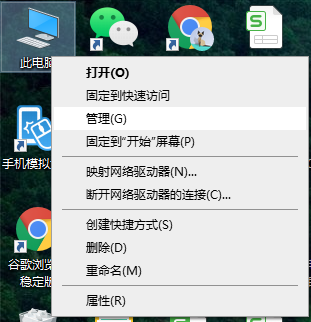
2、在左侧菜单中点击“系统工具”,然后选择“任务计划程序”。接着在右侧的“操作”区域,点击“创建基本任务”,开始创建一个新的任务。
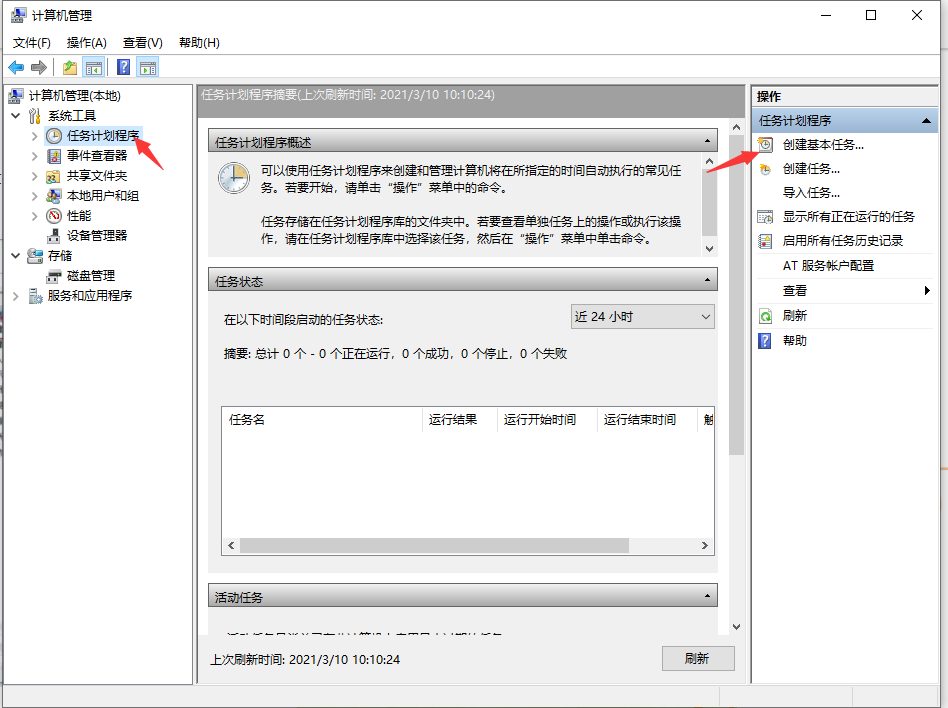
3、在弹出的窗口中,在“名称”一栏填写任务的名称,在“描述”一栏可以添加一些描述信息(可选),填写完毕后点击“下一步”。
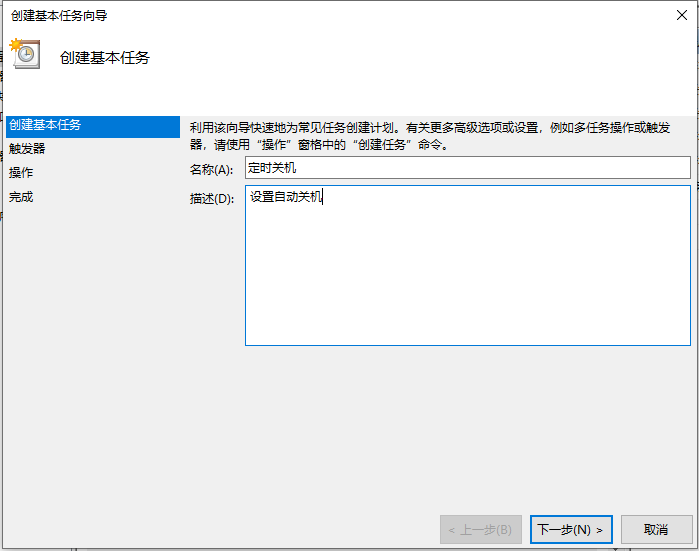
4、接下来设置任务的触发条件,即关机的时间频率。如果只需要执行一次,可以选择“一次”,然后点击“下一步”。这里我们选择“一次”。
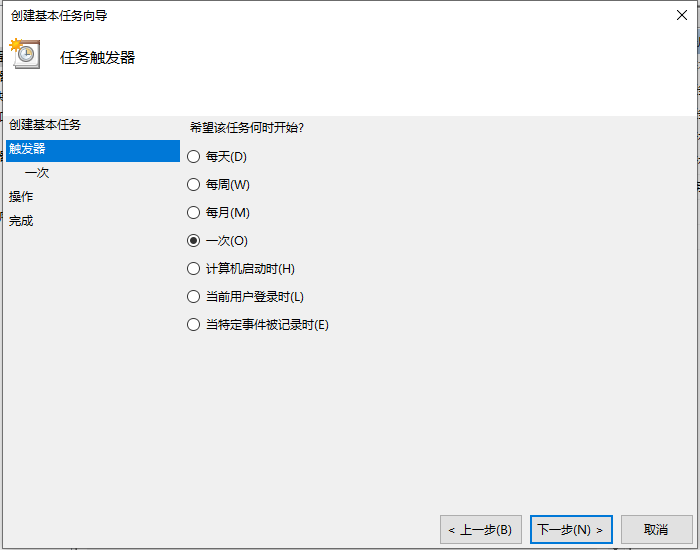
5、在接下来的界面中,设置具体的关机时间。例如,我们设定时间为下午6点,只需将第二个时间框的内容修改为“18:20:00”即可,数值可以通过上下箭头选择或直接手动输入。此外,还可以在第三个框中调整时间间隔。设置完成后点击“下一步”。
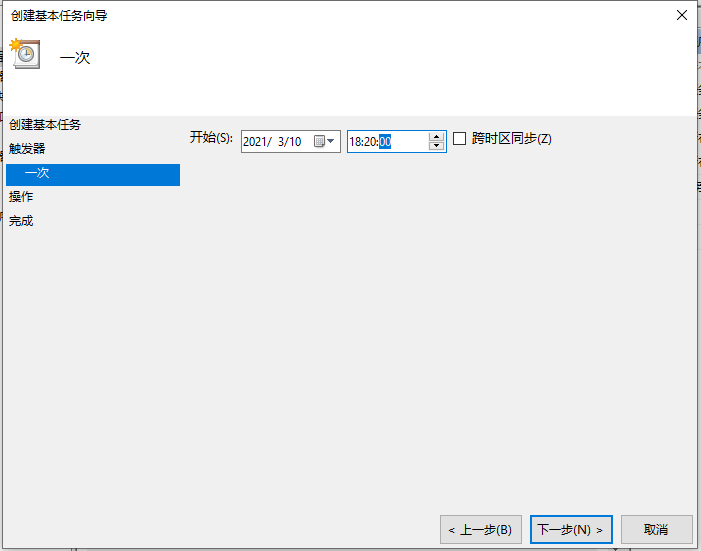
6、接下来选择“启动程序”,然后点击“下一步”。
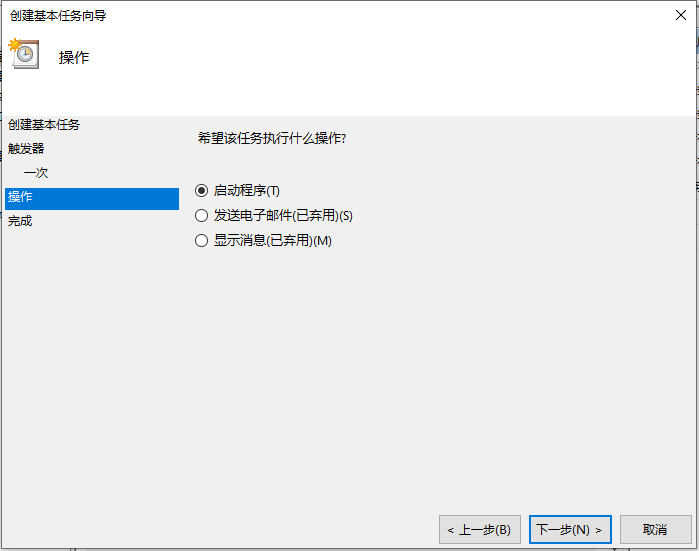
7、进入“启动程序”选项卡,在“程序或脚本”框中输入“C:\Windows\system32\shutdown.exe”。如果您的系统安装在其他盘符,请相应地修改盘符。随后在“参数”框中填入“-s -t 0”(表示立即关机),然后点击“下一步”。
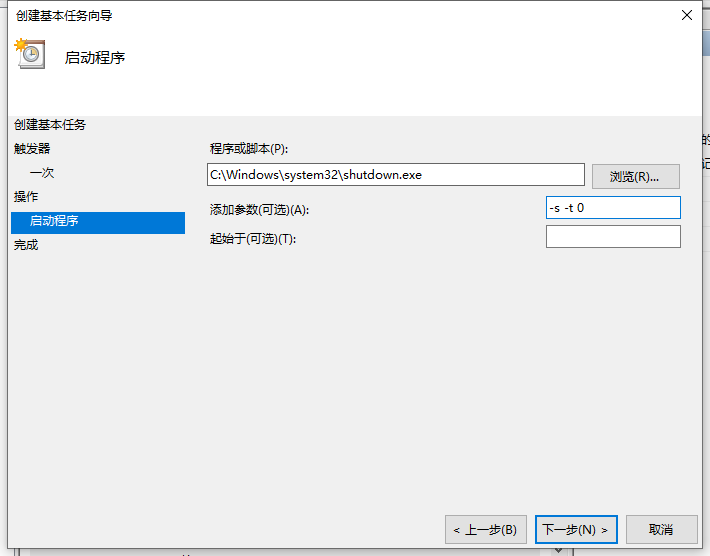
8、最后检查一下已设置的内容,确认无误后点击“完成”。这样,系统将在指定的时间自动关机。
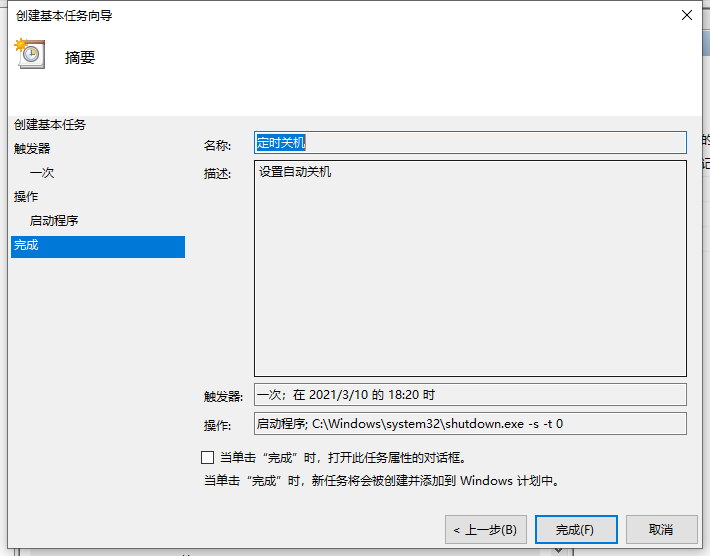
9、如果需要进一步调整定时关机的设置,可以回到“任务计划程序库”,找到对应的计划任务,右键点击“属性”,在此界面中可以对任务进行详细修改以满足个人需求。
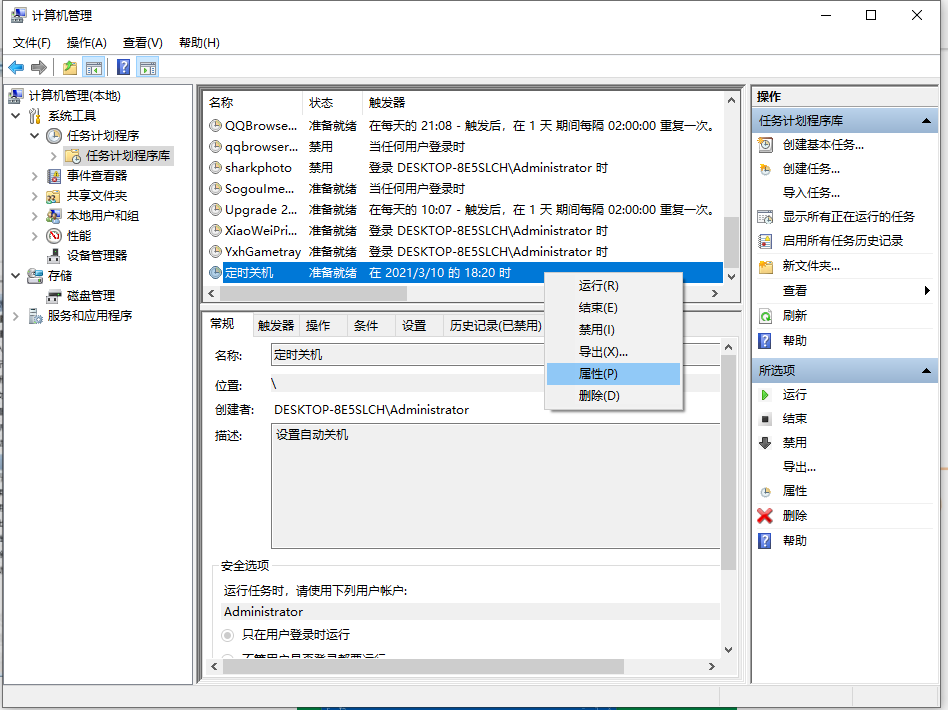
理论要掌握,实操不能落!以上关于《Win10电脑定时关机设置教程详解》的详细介绍,大家都掌握了吧!如果想要继续提升自己的能力,那么就来关注golang学习网公众号吧!
-
501 收藏
-
501 收藏
-
501 收藏
-
501 收藏
-
501 收藏
-
411 收藏
-
261 收藏
-
427 收藏
-
303 收藏
-
320 收藏
-
485 收藏
-
317 收藏
-
316 收藏
-
292 收藏
-
243 收藏
-
137 收藏
-
355 收藏
-

- 前端进阶之JavaScript设计模式
- 设计模式是开发人员在软件开发过程中面临一般问题时的解决方案,代表了最佳的实践。本课程的主打内容包括JS常见设计模式以及具体应用场景,打造一站式知识长龙服务,适合有JS基础的同学学习。
- 立即学习 543次学习
-

- GO语言核心编程课程
- 本课程采用真实案例,全面具体可落地,从理论到实践,一步一步将GO核心编程技术、编程思想、底层实现融会贯通,使学习者贴近时代脉搏,做IT互联网时代的弄潮儿。
- 立即学习 516次学习
-

- 简单聊聊mysql8与网络通信
- 如有问题加微信:Le-studyg;在课程中,我们将首先介绍MySQL8的新特性,包括性能优化、安全增强、新数据类型等,帮助学生快速熟悉MySQL8的最新功能。接着,我们将深入解析MySQL的网络通信机制,包括协议、连接管理、数据传输等,让
- 立即学习 500次学习
-

- JavaScript正则表达式基础与实战
- 在任何一门编程语言中,正则表达式,都是一项重要的知识,它提供了高效的字符串匹配与捕获机制,可以极大的简化程序设计。
- 立即学习 487次学习
-

- 从零制作响应式网站—Grid布局
- 本系列教程将展示从零制作一个假想的网络科技公司官网,分为导航,轮播,关于我们,成功案例,服务流程,团队介绍,数据部分,公司动态,底部信息等内容区块。网站整体采用CSSGrid布局,支持响应式,有流畅过渡和展现动画。
- 立即学习 485次学习
